Wie man die neue Multi-Monitor-Taskleiste in Windows 8 oder 10 optimiert

Seit Jahren haben sich die Benutzer gefragt, warum Microsoft die Taskleiste nicht auf mehrere Monitore anpassbar und nutzbar machen würde. Glücklicherweise enthalten Windows 8 und 10 eine neue Funktion, die es viel besser macht. Hier ist ein kurzer Blick auf diejenigen, die sie noch nicht gesehen haben.
Die neue Taskleiste in Windows 8 (und Windows 10) umfasst schließlich mehrere Monitore und kann so angepasst werden, dass die Taskleisten-Schaltflächen auf jedem Monitor die Schaltflächen für Windows sind Öffnen Sie auf diesem Monitor. Sie können auch beide Taskleisten so einrichten, dass alle Fenster angezeigt werden, wenn Sie dies wünschen.
Multi-Monitor-Taskleiste optimieren
Um auf die neuen Einstellungen zuzugreifen, klicken Sie mit der rechten Maustaste auf die Taskleiste und wählen Eigenschaften. Dort sehen Sie den Bereich "Mehrere Anzeigen" am unteren Rand des Dialogfelds, in dem Sie schnell das Kontrollkästchen zum Aktivieren oder Deaktivieren der Anzeige der Taskleiste in verschiedenen Anzeigen aktivieren können.
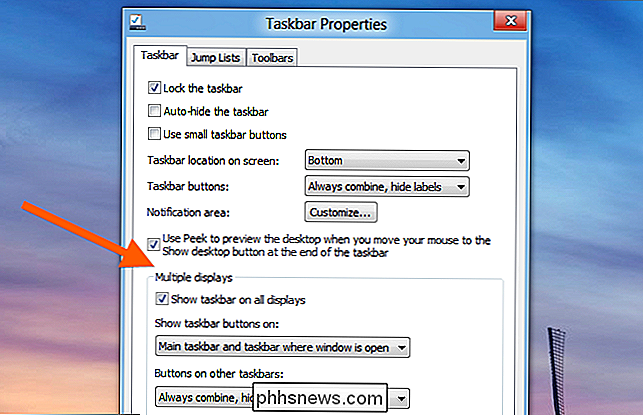
Die Dropdown-Liste "Taskleistenschaltflächen anzeigen an" Hier können Sie auswählen, wo die Schaltflächen angezeigt werden. Der Screenshot am Anfang dieses Artikels stammt beispielsweise aus der primären Taskleiste, und dieser stammt aus der Taskleiste auf dem zweiten Monitor:

Möchten Sie größere Taskleistenschaltflächen auf dem zweiten Monitor erstellen? Sie können auch die Einstellung "Schaltflächen in anderen Taskleisten" ändern.

Es ist alles sehr einfach und Sie sind wahrscheinlich schon darauf gestoßen, wenn Sie mehr als ein paar Minuten in Windows 8 oder 10 verbracht haben ... aber für diejenigen, die nicht, es ist schön zu wissen, dass Windows uns endlich eine Multi-Monitor-Taskleiste gibt.

So ändern Sie Ihre Privatadresse in Apple Maps
Apple Maps erkennt Ihre Privatadresse nicht automatisch. Wenn Sie sich bewegen, wird Apple Maps und sein Widget Ihnen sagen, wie lange es dauern wird, bis Sie Ihre neue Adresse gefunden haben. Die App von Google Maps ist nicht wie Google Maps eine eigene Option für Ihre Privatadresse, die Sie in der App selbst ändern können.

OTT Guide zum Reparieren Ihres eigenen Computers anstelle von GeekSquad
So hatte ich kürzlich einen Freund, der zu mir kam und mich fragte, ob ich mir seinen Computer ansehen könnte, weil er plötzlich anfing, ihm einen "Betriebssystem nicht gefunden" -Fehler zu geben, wenn er versuchte, hochzufahren. Es war ein ziemlich neuer Laptop und es hatte Windows 7 Home Premium installiert.Er



